Heb je ooit meerdere video's van hetzelfde evenement opgenomen? Misschien was je bij een concert en heb je verschillende video's gemaakt, maar nu wil je dat die video's er één worden. Het goede nieuws is dat je dat kunt doen met Google Foto's. Dus als het laatste dat u wilt doen een andere app installeren, hoeft u dat niet te doen.
Natuurlijk kun je andere video-editors gebruiken om de klus te klaren. Maar waarom zou u ze gebruiken als een app die u al op uw apparaat heeft, de klus kan klaren. Zelfs als je haast hebt, kun je dit doen, omdat het niet lang duurt om te doen. Laten we eens kijken hoe het gedaan is.
Verschillende video's op Google Foto's verbinden
Om verschillende video's in één te veranderen, opent u de Google Foto's-app en zoekt en selecteert u de video's die u wilt koppelen. Eenmaal geselecteerd, tikt u op het plusteken bovenaan en kiest u de optie Film.
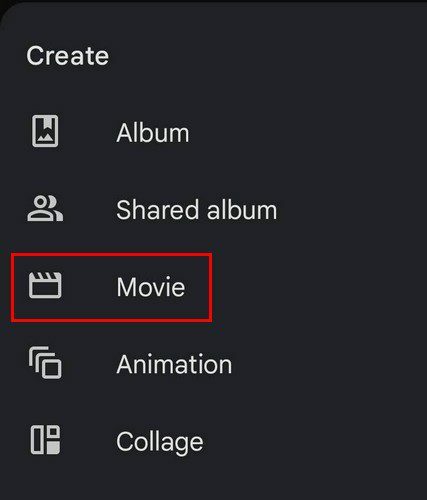
U kunt ook een afbeelding aan de film toevoegen. Het hoeven niet alleen video's of foto's te zijn. Je kunt dingen door elkaar halen. Google zal ook muziek aan uw film toevoegen. Als je dat niet wilt, tik je op het muziekpictogram aan de rechterkant en kies je de optie Geen muziek.
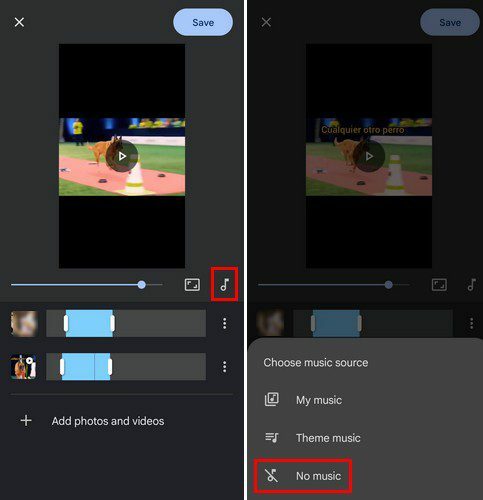
U kunt ook de beeldverhouding wijzigen en kiezen uit portret- en landschapsmodi. In de volgende stap kun je de instellingen aanpassen, zodat je alleen het videogedeelte dat je wilt in de film opneemt. Verplaats de zijkanten zodat alleen het gewenste deel blauw is. Op die manier kun je alles weglaten dat niet bijdraagt aan je meesterwerk. Het deel van de video dat blauw is, wordt in de video opgenomen.
Als u niet tevreden bent met de volgorde van de film, kunt u deze wijzigen. Houd de video lang ingedrukt en verplaats deze omhoog of omlaag. De video's worden weergegeven in de volgorde waarin u ze van boven naar beneden plaatst. Door op de stippen rechts van de video te tikken, krijg je toegang tot opties zoals:
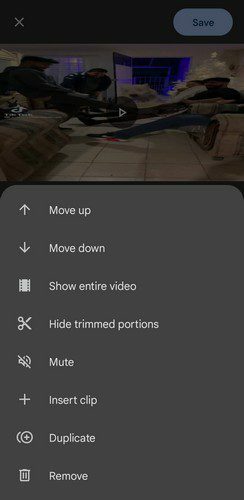
- Omhoog gaan
- Naar beneden verplaatsen
- Toon hele video
- Bijgesneden delen verbergen
- Stom
- Clip invoegen
- Duplicaat
- Verwijderen
Als u klaar bent met het maken van uw film, zult u deze niet vinden in de galerij van uw apparaat. Het komt in Google Foto's te staan. Om het te downloaden, moet je op de video tikken om deze te openen en op de downloadoptie tikken. Pas daarna vindt u de video in de galerij van uw apparaat.
Gevolgtrekking
Natuurlijk zijn er apps van derden die je kunt gebruiken om je video's te verenigen. Maar als u Google Foto's op uw Android-apparaat heeft, hoeft u niets anders te installeren. Het goede nieuws is dat het ook snel te doen is, dus zelfs als je vergeet een paar video's samen te voegen, kun je het in minder dan een minuut doen. Onthoud dat u niet alleen video's kunt samenstellen, maar ook afbeeldingen en video's. Denkt u dat de functies enige verbetering behoeven? Laat me weten wat je denkt in de reacties hieronder, en vergeet niet om het artikel met anderen te delen op sociale media.